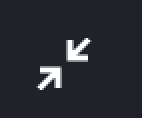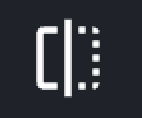Các nút điều khiển di chuột trong Màn hình cuộc gọi
Thông tin liên quan đến các tùy chọn và chức năng của nút di chuột của người tham gia cuộc gọi
Có nhiều nút điều khiển di chuột khác nhau dành cho nguồn cấp dữ liệu video của người tham gia trong cuộc gọi. Chúng bao gồm các tùy chọn bố cục như ghim, toàn màn hình và hình ảnh trong ảnh, cũng như tắt tiếng và ảnh chụp nhanh. Di chuột qua nguồn cấp dữ liệu của người tham gia để xem và chọn các nút di chuột trong cuộc gọi.
Xin lưu ý: các nút di chuột cho nguồn cấp dữ liệu video cục bộ của bạn hơi khác so với các nút có sẵn cho các nút di chuột mà bạn thấy đối với những người tham gia khác trong cuộc gọi.
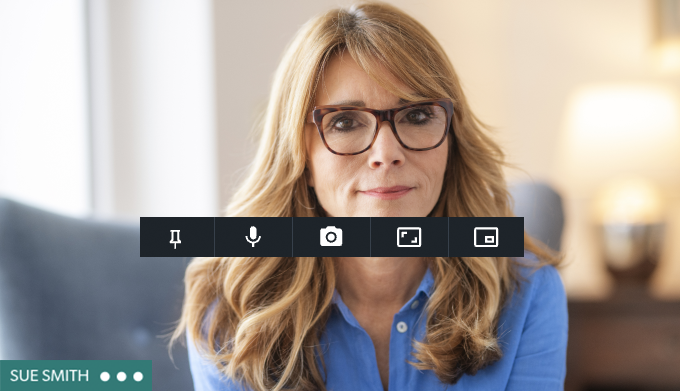
Tùy chọn nút di chuột trên máy chủ cho nguồn cấp dữ liệu của người tham gia khác:
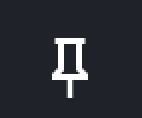 |
Ghim một người tham gia |
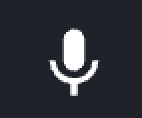 |
Tắt tiếng người tham gia |
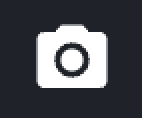 |
Chụp tấm hình phát nào |
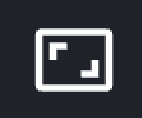 |
Xem toàn màn hình người tham gia |
 |
Hình ảnh trong ảnh |